Magic FLAC to MP3 Converter转换音频格式的方法
- 时间:2020-12-29 10:41
- 来源:下载吧
- 编辑:longnian
Magic FLAC to MP3 Converter是一款非常好用的音频格式转换软件,该软件体积小巧、界面简单,可以帮助用户将flac音频转换为mp3、wav等格式的音频,并且转换的速度非常快、转换的效率也很高。我们在日常生活中,在对音频进行编辑处理的过程中,常常会因为很多原因而需要转换音频格式。而这款软件在转换音频格式方面十分专业。鉴于很多小伙伴不知道怎么对其操作,那么接下来小编就给大家详细介绍一下Magic FLAC to MP3 Converter转换音频格式的具体操作方法,有需要的朋友可以看一看。

方法步骤
1.首先打开软件,我们在界面左上角找到“Add File(s)”按钮,点击该按钮就可以打开文件添加页面。
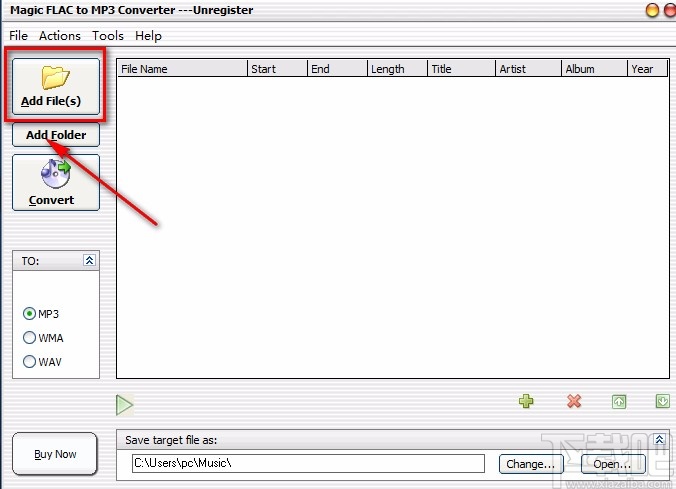
2.在文件添加页面中,我们选中需要进行格式转换的flac音频文件后,再点击界面右下角的“打开”按钮,即可将音频添加到软件中。

3.将音频文件添加到软件后,我们在界面左侧找到音频格式一栏,根据自己的需要在该栏里选择音频转换后的格式。

4.接着在界面右下角找到“Change”按钮,我们点击该按钮就可以打开浏览文件夹窗口。

5.接下来在窗口中选择好音频的保存位置后,再点击窗口底部的“确定”按钮就可以了。

6.完成以上所有步骤后,我们在界面左下角找到小三角按钮,点击该按钮就可以开始转换音频格式了。

7.在转换音频格式的过程中,我们可以看到界面上会出现一个窗口,在窗口中就能查看到转换的进度情况。

以上就是小编给大家整理的Magic FLAC to MP3 Converter转换音频格式的具体操作方法,方法简单易懂,有需要的朋友可以看一看,希望这篇教程对大家有所帮助。
- 超级全能音频转换器转换音频格式的方法
- 4Media Audio Converter转换音频格式的方法
- 4Media MP3 Converter转换音频格式的方法
- ImTOO OGG Converter转换音频格式的方法
- iOrgSoft Audio Converter转换音频格式的方法
- 4Easysoft Free MP3 Converter转换音频格式的方法
- Soft4Boost Audio Converter转换音频格式的方法
- 迅捷音频转换器转换音频格式的方法
- Free Audio Converter转换音频格式的方法
- 蒲公英音频格式转换器转换音频格式的方法
- Tipard All Music Converter转换音频格式的方法
- Anvsoft Any Audio Converter转换音频格式的操作方法
最近更新
-
 淘宝怎么用微信支付
淘宝怎么用微信支付
淘宝微信支付怎么开通?9月5日淘宝公示与微信
- 2 手机上怎么查法定退休时间 09-13
- 3 怎么查自己的法定退休年龄 09-13
- 4 小红书宠物小伙伴怎么挖宝 09-04
- 5 小红书AI宠物怎么养 09-04
- 6 网易云音乐补偿7天会员怎么领 08-21
人气排行
-
 格式工厂视频转换失败解决经验
格式工厂视频转换失败解决经验
格式工厂视频文件转换失败解决经验,有时下载视频文件的时候老是
-
 格式工厂显示“Error 0x1:函数不正确”
格式工厂显示“Error 0x1:函数不正确”
格式工厂显示“Error0x1:函数不正确”,很多时候我们在转东西的时
-
 如何用NERO刻录APE&FLAC无损音频 nero刻录软件怎么用
如何用NERO刻录APE&FLAC无损音频 nero刻录软件怎么用
Nero是一个常用的功能机器强大的刻录软件,支持多,兼容好,使用
-
 怎么用格式工厂裁剪视频画面
怎么用格式工厂裁剪视频画面
很多时候我们知道格式工厂有转换格式的功能,却不知道有截图的作
-
 什么软件可以打开heic格式的图片?heic格式怎么转化jgg?
什么软件可以打开heic格式的图片?heic格式怎么转化jgg?
什么软件可以打开heic格式的图片?heic格式怎么转化jgg?ios11正
-
 格式工厂怎么安装?
格式工厂怎么安装?
格式工厂(FormatFactory)是一款多功能的多媒体格式转换软件,适用
-
 格式工厂转化视频为MP4
格式工厂转化视频为MP4
格式工厂转化视频为MP4,很多爱好动画片的爱好者,他们喜欢看动画
-
 爱奇艺下载的视频怎么转换成mp4格式 爱奇艺视频qsv转换mp4教程
爱奇艺下载的视频怎么转换成mp4格式 爱奇艺视频qsv转换mp4教程
爱奇艺视频qsv转换mp4教程:1.下载qsv格式,用格式工厂转换,转换
-
 怎样把扫描件转换成word文件 pdf转word图文教程
怎样把扫描件转换成word文件 pdf转word图文教程
现在很多工作都是需要把资料录入电脑的,对于2个文件的格式不对,
-
 flv转换mp4
flv转换mp4
格式工厂我们都知道是一个很强大的格式转换软件,可以帮你转换你

